
안녕하세요? 부자가 되고 싶은 인프피 쀵찌입니다!
이번 글 부터는 플러그인 등록할 때 티스토리 초보들을 꽤나 애먹이는 부분들인 구글 서치콘솔, 구글 애널리틱스, 네이버 애널리틱스 등록에 대해 소개해보려고합니다. 그 중에서도, 오늘은 가장 가장 중요한 구글 서치콘솔 (Google Search Console) 에 대해 말씀드릴게요:) 구글 서치콘솔 등록은 블로그에 글이 하나라도 있다면, Right now! 지금 바로 해주어야하는 작업입니다. 그래야만 우리의 소중한 블로그 글이 구글 검색결과에 노출될 수 있기 때문이에요!
그럼, <수익형 블로그 손쉽게 따라하기> 시리즈 네 번째, [티스토리 구글 서치콘솔 등록 방법] 시작합니다!
(전체 시리즈 목록은 글 마지막에 있습니다. 목록으로 바로가기⬇️)
| 구글 서치 콘솔 플러그인
1. 구글 서치 콘솔 플러그인 > 계정 연결하기
티스토리 플로그인 중 [구글 서치콘솔]을 클릭했을 때 나오는 화면입니다. 이 화면에서 바로 구글 서치 콘솔로 이동해 서치 콘솔 등록을 시작할 수있어요. 먼저, 아래 주황색 네모의 [계정 연결하기]를 눌러줍니다. 구글 서치콘솔로 넘어가서 서치콘솔을 다 등록한 다음에 돌아올 거예요.
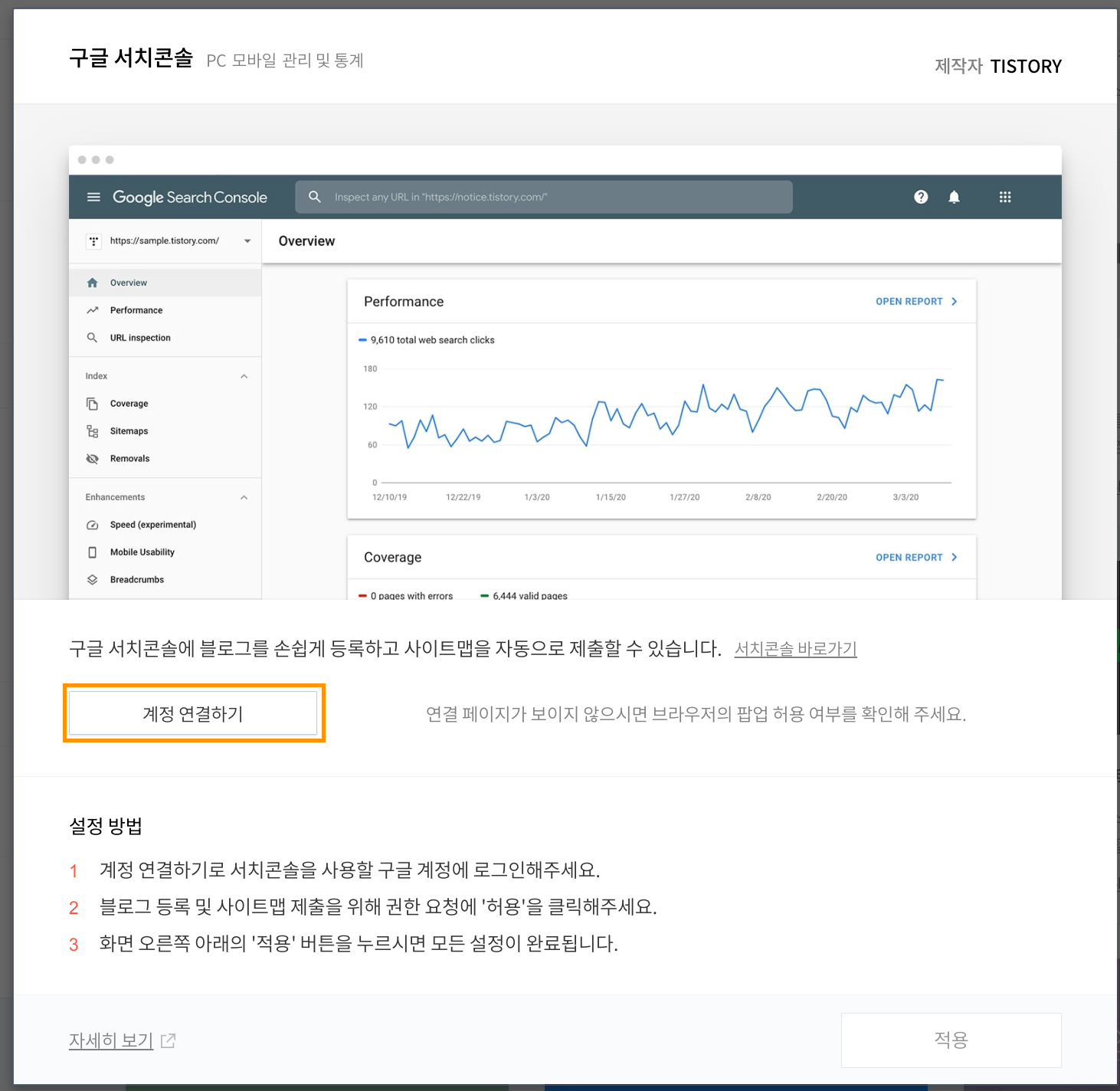
...
2. 구글 아이디로 로그인 > 계정 액세스
평소에 사용하시는 브라우저에 구글 아이디로 로그인이 되어 있으면, 바로 아래와 같은 창으로 연결됩니다. 원활한 연결을 위해, 구글의 브라우저인 크롬을 사용하시는 걸 추천드려요! 리스트의 모든 체크박스를 체크해준 후, [계속]을 눌러줍니다. 구글 아이디가 없다면 구글 아이디부터 생성 후 진행해주시면 됩니다.
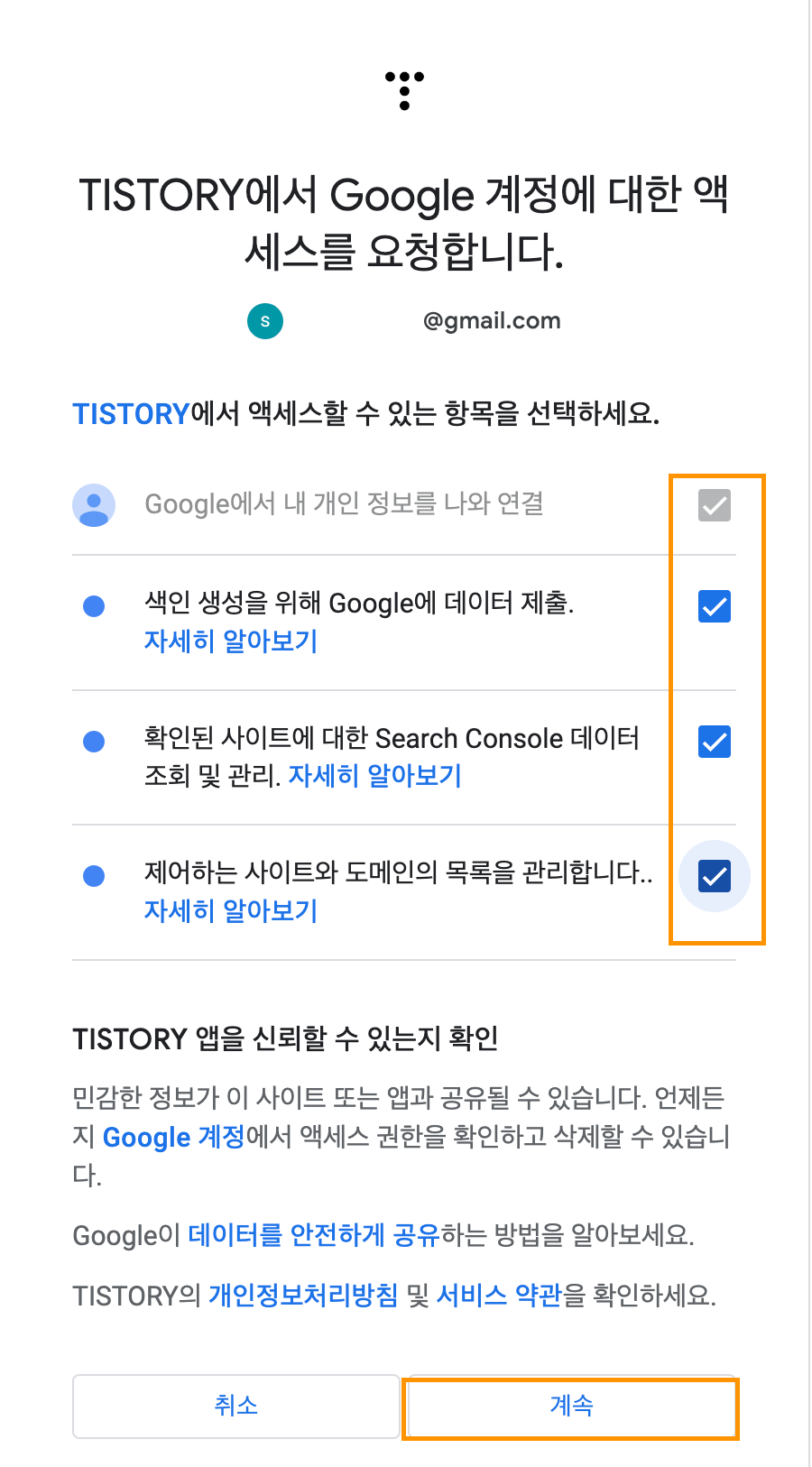
| 구글 서치콘솔 등록 방법
구글 아이디로 성공적으로 로그인을 하면, 아래와 같은 구글 서치 콘솔 시작 창이 뜹니다. 여기서부터 조금 복잡할 수 있으니 잘 따라와주세요!
1. 서치콘솔 속성 등록 > URL 접두어 > 티스토리 주소 입력
구글 서치 콘솔 시작 화면에서 우리 블로그를 바로 등록할 수 있습니다. 오른쪽 URL 접두어를 통해 시작을 해줄거예요. URL 입력창에 티스토리 주소를 입력해줍니다. 아래와 같이 https:// 부터 입력해주어야합니다.
티스토리 주소 : https:// (본인 주소).tistory.com
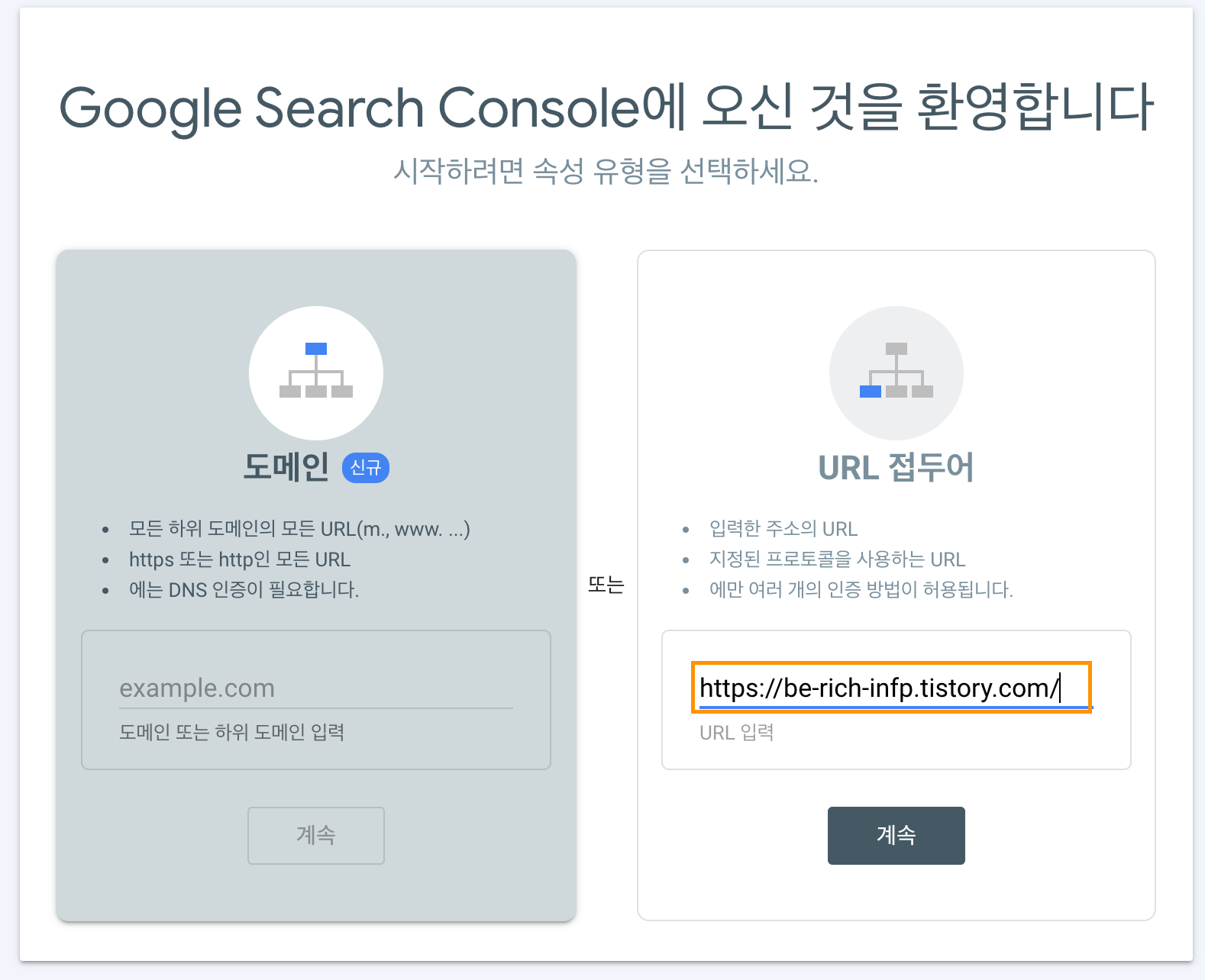
예전에는 이 단계 이후로 메타 태그 등을 입력해주어야했습니다. 하지만 22년 12월 기준으로는, URL을 입력하자마자 소유권이 자동으로 확인되는 화면을 볼 수 있습니다. 티스토리 플러그인에서 별도로 작업을 진행해주는 것이 아닌가 싶어요. 이 창이 떴다면, 완료를 눌러줍니다.
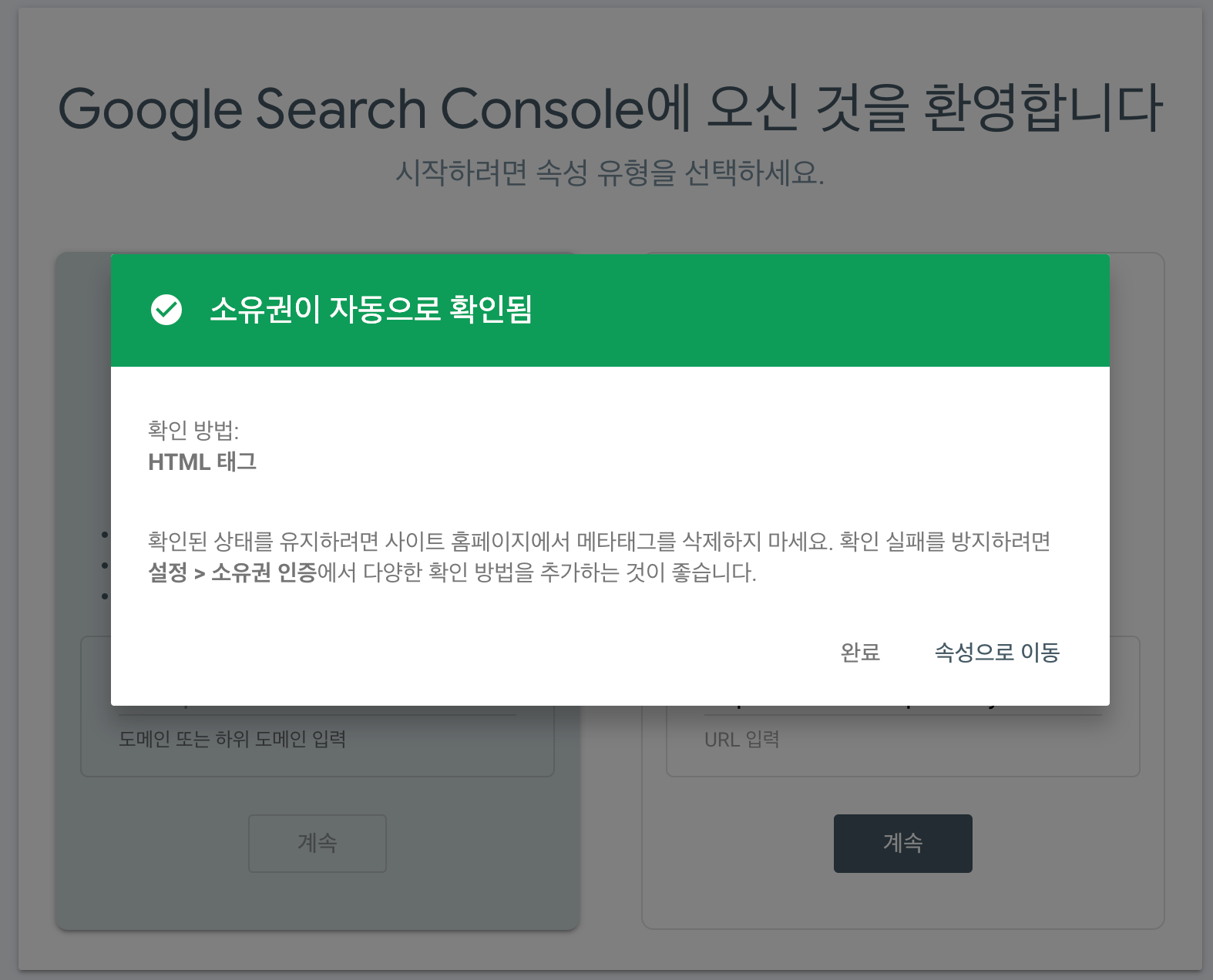
위 단계에서 완료를 누르면 이렇게 서치콘솔 창으로 이동합니다. 아직 서치콘솔에 등록한지 얼마 안되어 아무 결과도 볼 수 없어요. 하지만 48시간 이내에 최적화 작업이 진행될거예요.
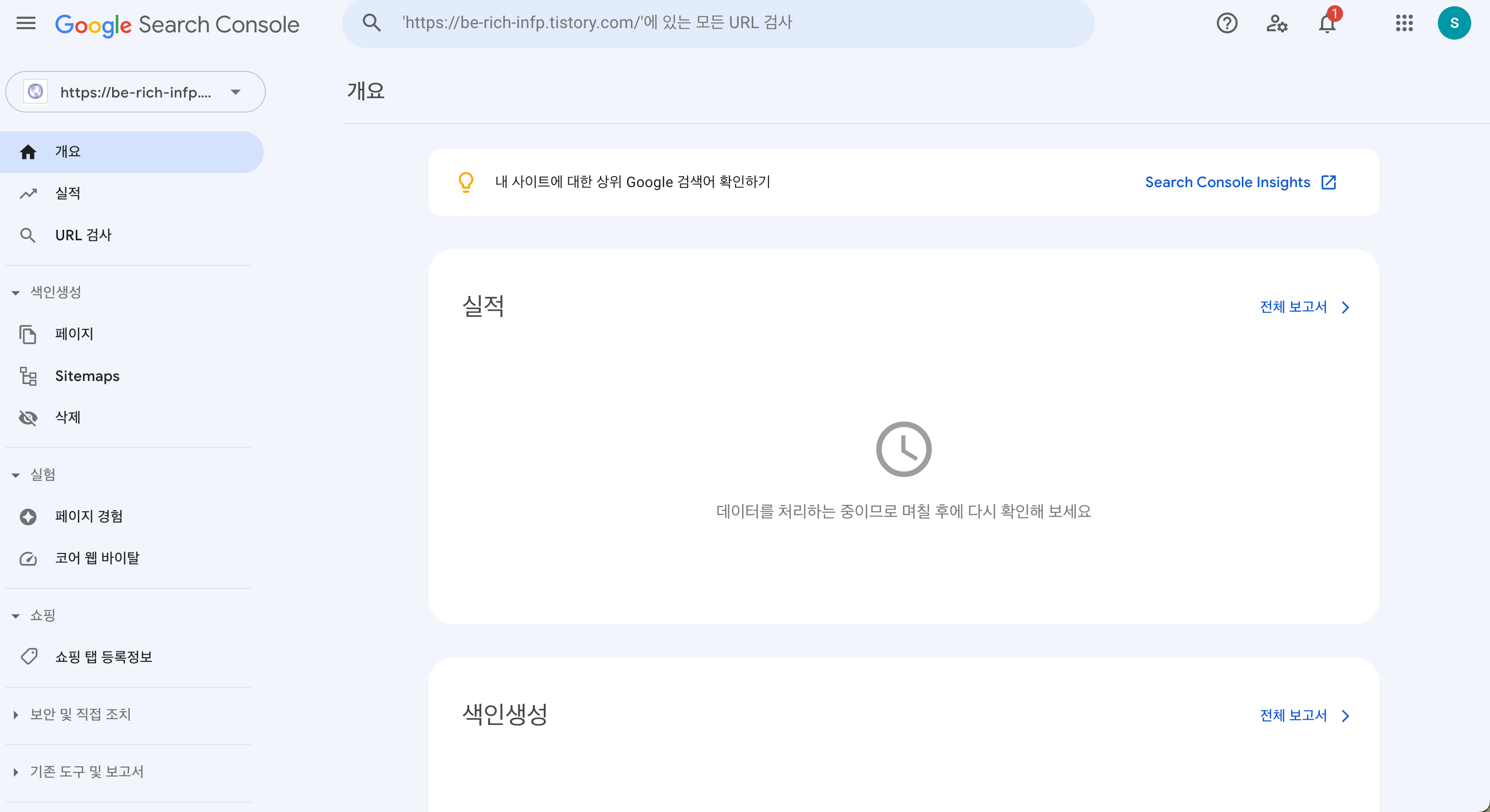
...
2. 소유권 인증 확인
소유권이 인증된게 맞는지 확실하게 확인하고싶다면! 좌측 카테고리 메뉴에서 설정을 누르면, 초록색 마크와 함께 HTML태그로 [확인이 완료되었습니다]라는 문구를 확인할 수 있습니다.
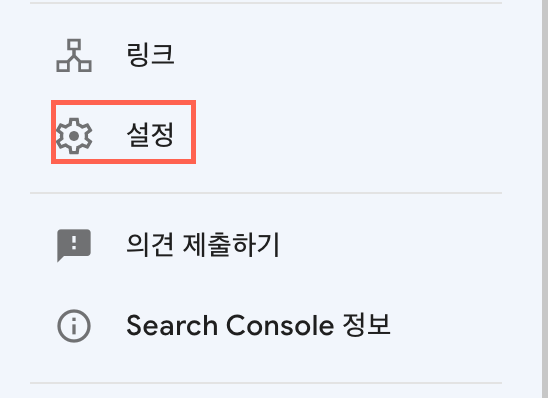
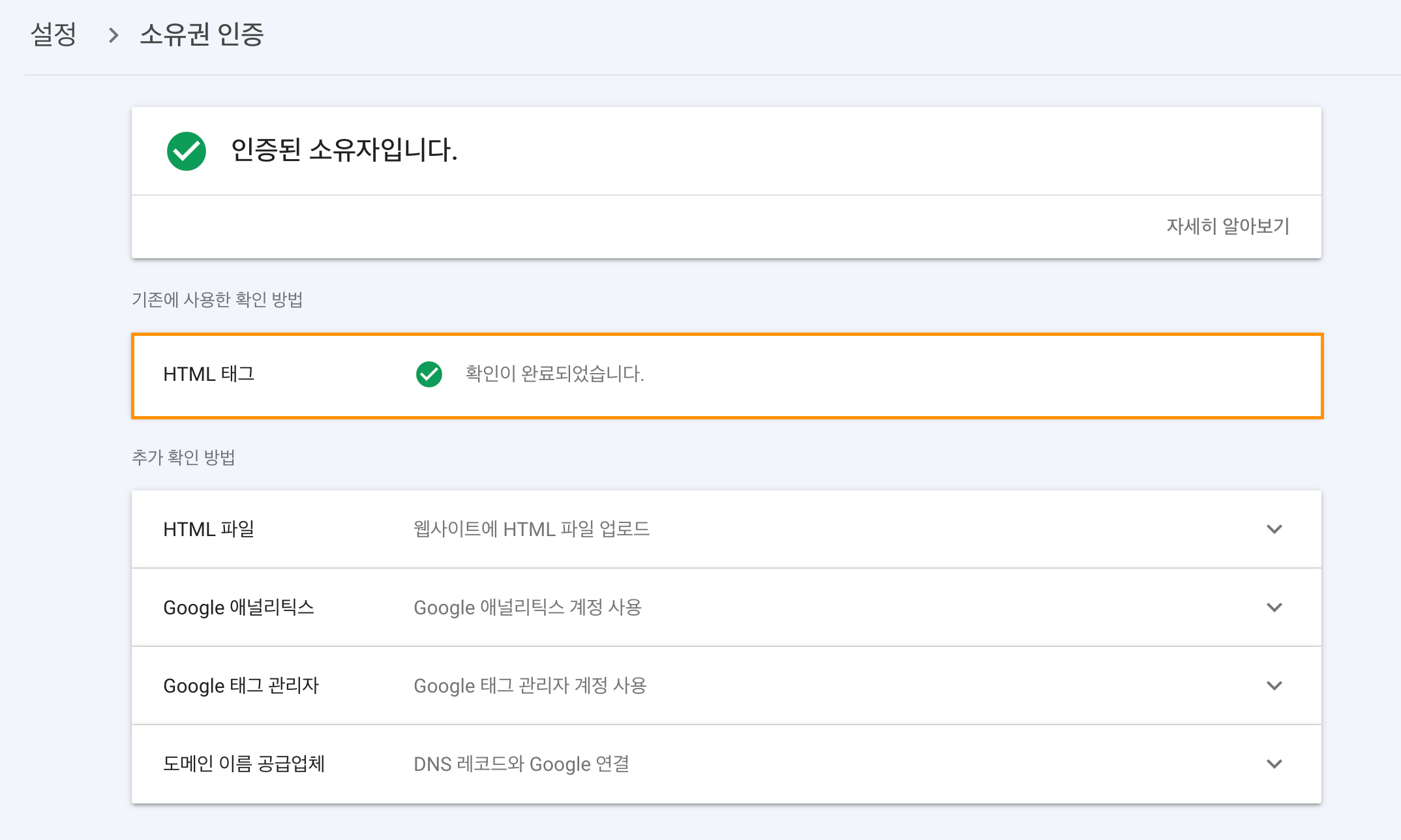
| 구글에 블로그 노출시키기 : RSS와 사이트맵 등록
내용
1. RSS와 사이트맵이란?
RSS (Really Simple Synodication)
RSS에 대해서는 #2. 티스토리 수익화 기본 세팅, 최적화 블로그를 만들자! 에서 간단하게 다룬 적이 있었는데요, 각 검색 사이트에 "내 블로그에 새 글 나왔는데, 너네 검색 결과에 내 새 글도 포함시켜 줘~"라고 말하는 역할을 한다고 말씀드렸습니다. 좀 더 자세히 알아보자면, 각 웹사이트(블로그)는 RSS주소를 가지고있는데요. RSS 리더기에 그 주소를 등록만하면, RSS 리더기가 자동으로 우리 블로그의 새 글을 수집하는 기술입니다. 우리는 구글 서치 콘솔에 이 RSS 주소를 등록해 블로그의 정보를 구글에게 지속적으로 제공해주는거예요.
사이트맵 (sitemap.xml)
사이트맵은 일종의 사이트 목차, 가이드입니다. 웹사이트의 모든 페이지를 계층적으로 나열한 XML파일로, 구글과 같은 검색 엔진의 크롤러가 어떤 페이지를 찾아가야하는지 안내를 해주는 역할을 합니다. 그러니까 우리가 쓴 모든 글이 구글의 눈에 띌 수 있도록 구글봇을 안내해주는 지도인거죠! 사이트맵 자체가 블로그 노출에 중요한 역할을 하지는 않지만, 우리의 블로그가 효율적으로 검색 후보에 들 수 있게 도와주는 역할입니다.
...
2. RSS, 사이트맵 등록하기
먼저, 좌측 카테고리 메뉴에서 [Sitemaps] 를 눌러줍니다. 이 페이지에서 RSS와 사이트맵을 동시에 등록할 수 있습니다.
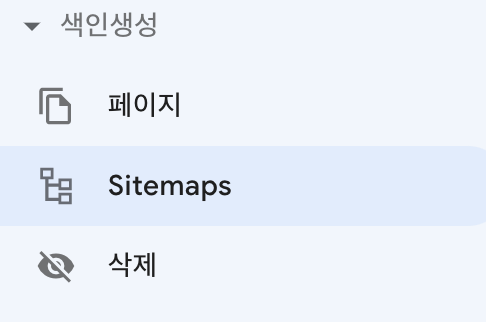
[새 사이트맵 추가]에 아래와 같이 주소를 입력해주세요. 블로그 주소는 이미 입력되어있으니, 빈칸에 rss 와 sitemap.xml 만 입력하면 됩니다. 여기서 주의! rss는 꼭 소문자로 입력해야합니다. 입력하고 제출을 눌러줍니다.
https://주소.com/rss
https://주소.com/sitemap.xml
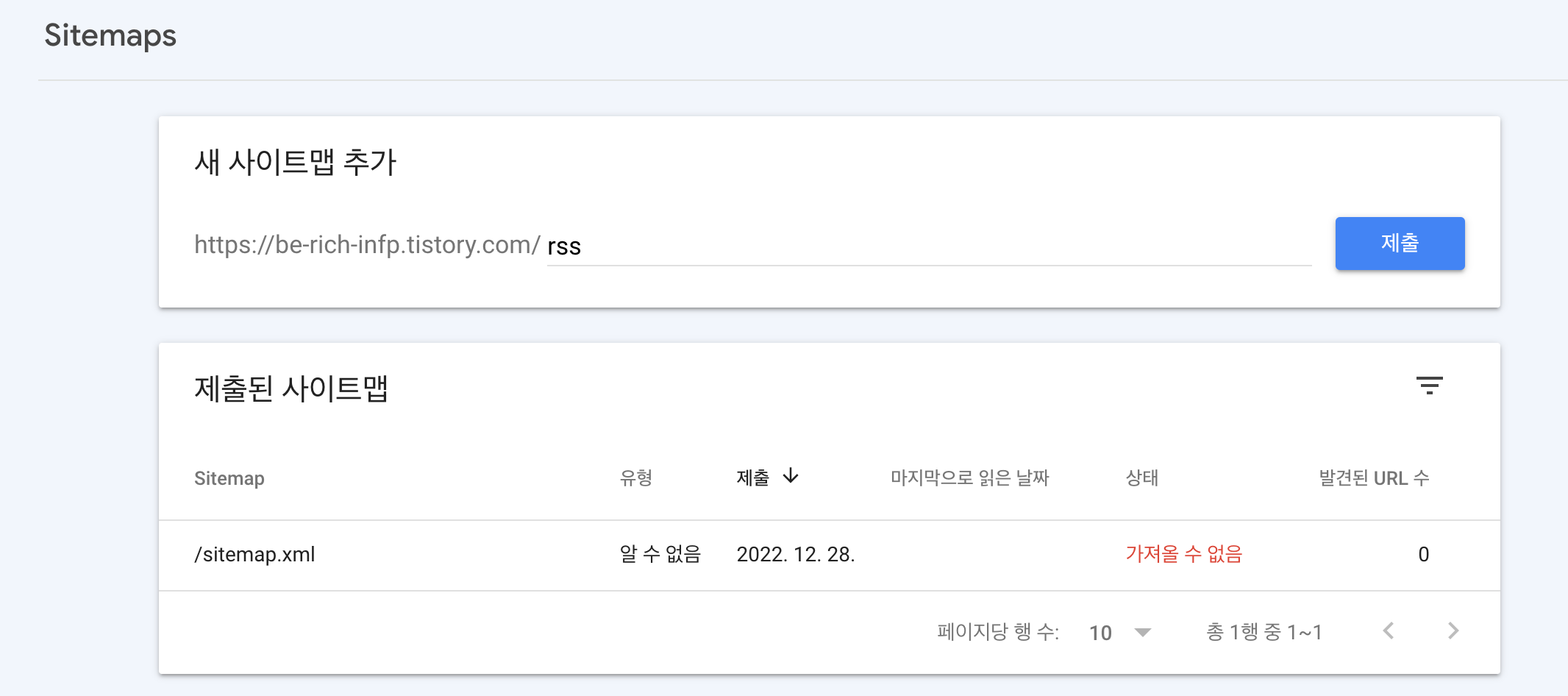
3. RSS, 사이트맵 등록 확인 (48시간 이내)
RSS와 사이트맵의 제출 상태가 바로 '성공'이 되지 않더라도 걱정하지 마세요! 구글이 해당 url을 살펴보는데 시간이 걸리기 때문에, 당장은 '가져올 수 없음'이라고 뜨더라도 48시간 이내에 '성공'으로 변경될 거예요. 저도 다음날 '성공'으로 변경이 되었습니다.
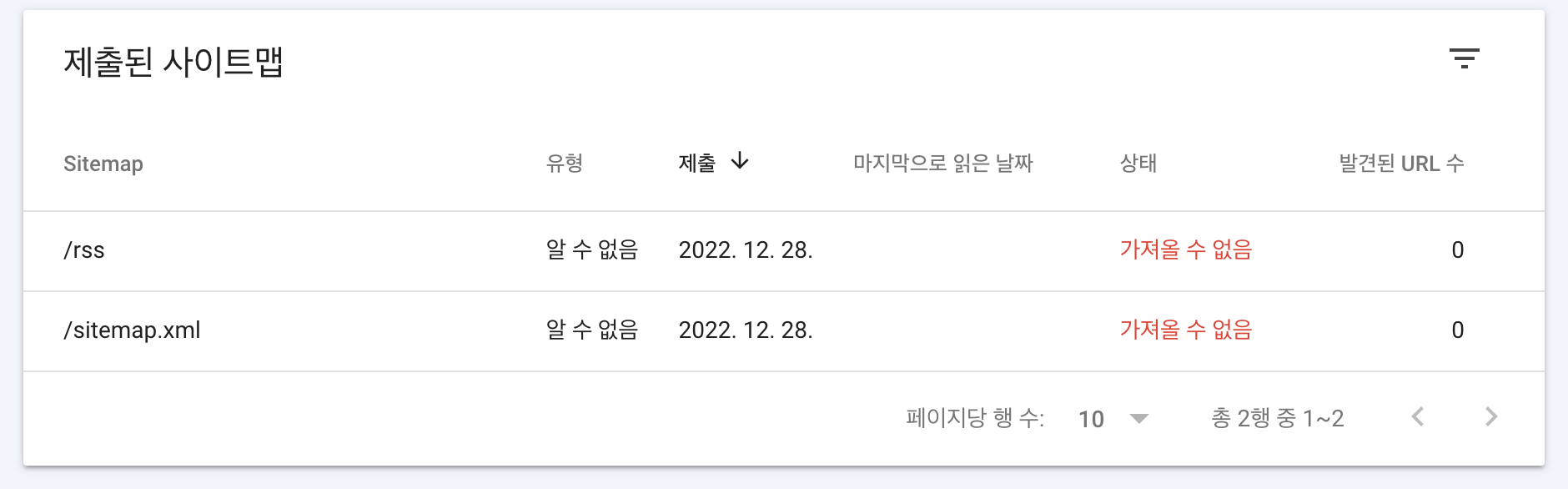
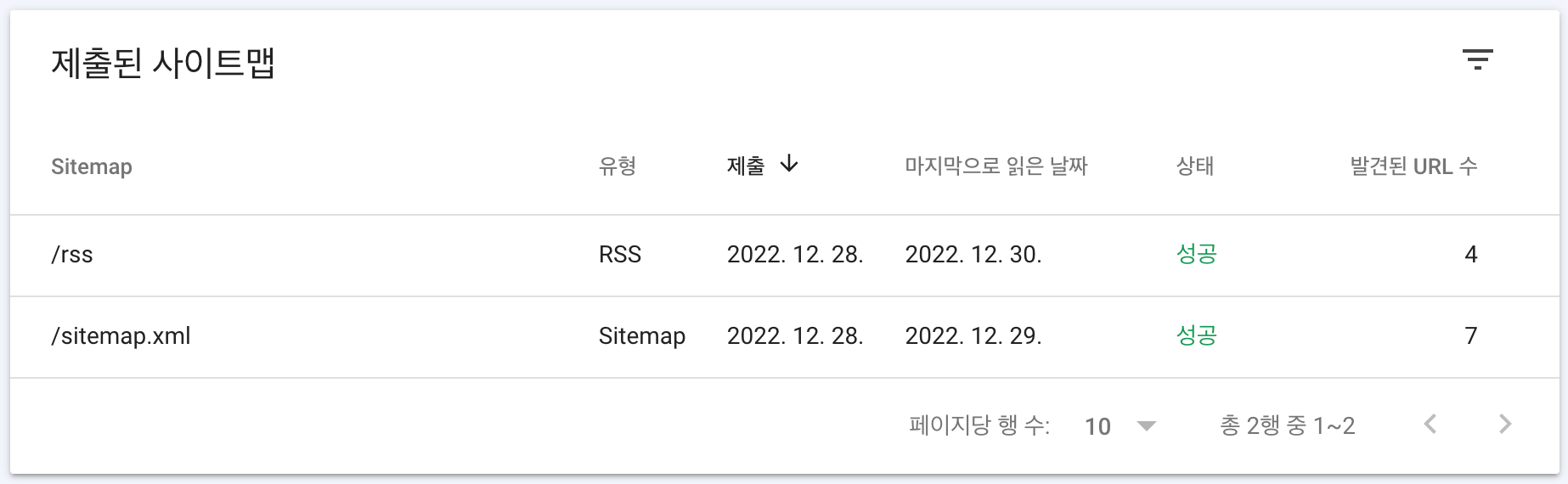
지금까지 수익형 블로그를 위해 구글 서치콘솔을 이용해 티스토리 블로그를 구글에 등록시키는 방법 을 알아보았습니다. 생각보다 까다로운 작업이라, 저는 등록하면서 눈이 조금 아팠던 것 같아요:) 이 글 보시는 분들은 부디 쉽게 등록하셨기를 바라며, 이어지는 글, 또 다른 구글의 서비스인 구글 애널리틱스 티스토리 얀동 방법을 들고 다시 찾아오겠습니다~
[서식]
인프피도 부자될거야
수익형 블로그 손쉽게 따라하기
시리즈 한 눈에 보기
1. 티스토리 블로그 만들기 (수익형 스킨 적용)
2. 티스토리 블로그 수익화 기본 세팅, 최적화 블로그를 만들자!
3. 티스토리 필수/추천 플러그인, 이것만은 꼭!
4. 구글 서치콘솔 등록 방법, 티스토리 블로그를 구글에 노출시키자!
5. 티스토리 구글 애널리틱스 연동 방법
6. 티스토리 네이버 애널리틱스 설정 방법
…
포스팅을 읽어주셔서 감사합니다:)
'티스토리 블로그 > 수익형 블로그, 애드센스 팁' 카테고리의 다른 글
| [수익형 블로그 손쉽게 따라하기] #6. 티스토리 네이버 애널리틱스 플러그인 연동 방법 (5) | 2023.01.04 |
|---|---|
| [수익형 블로그 손쉽게 따라하기] #5. 티스토리 구글 애널리틱스 연동 방법, 코드 없이 쉽게! (13) | 2023.01.02 |
| [수익형 블로그 손쉽게 따라하기] #3. 티스토리 필수/추천 플러그인, 이것만은 꼭! (12) | 2022.12.30 |
| [수익형 블로그 손쉽게 따라하기] #2. 티스토리 수익화 기본 세팅, 최적화 블로그를 만들자! (9) | 2022.12.29 |
| [수익형 블로그 손쉽게 따라하기] #1. 티스토리 블로그 만들기 (북클럽 스킨 적용) (18) | 2022.12.29 |




댓글